Apr 29, 2024 • Via : Solutions Informatiques Windows • Solutions éprouvées
Les utilisateurs n'ont certainement pas envie de travailler ou d'exécuter un ordinateur lent. Si l'ordinateur fonctionne lentement alors les utilisateurs peuvent appliquer une gamme de conseils et de techniques pour surmonter le problème. Si l'ordinateur est lent alors ce tutoriel guidera les utilisateurs à travers le processus ainsi que les conseils qui peuvent être appliqués. Il faut comprendre que si l'ordinateur fonctionnant lentement le problème est confronté alors il n'y a pas de processus complet à suivre. D'autre part, si l'ordinateur très lent le problème est confronté alors il devient l'utilisateur frustré. Si l'ordinateur de l'utilisateur fonctionne lentement, ce tutoriel est celui qui guiderait l'utilisateur. Une fois que l'utilisateur parcourt le didacticiel, alors si l'Ordinateur est lent le problème ne correspond pas du tout.
Causes et corrections du PC lent
Voici les 10 meilleurs conseils qui peuvent être appliqués pour résoudre le problème. Ceux-ci peuvent également être considérés comme les causes. Cette section a été écrite de telle sorte que les causes ainsi que les luminaires sont expliqués en même temps. Il permettra également aux utilisateurs de surmonter les problèmes à peu près 90% des fois. Les scénarios les plus courants ont été mentionnés ici :
1. Programmes liés aux ressources
Parfois, les utilisateurs connaissent soudain le PC lent. Tout est dû au fait que l'application ouverte est soit une fuite de mémoire. L'autre cause possible est la trop grande consommation de CPU qui entraîne le problème. Le menu des tâches doit être consulté pour noter tous ces programmes. La combinaison de touches CTRL + ALT + ESC doit être pressée pour accéder au gestionnaire de tâches. Sous la ligne CPU, l'utilisateur doit trouver le programme selon le pourcentage d'utilisation des données. La capture d'écran ci-dessous explique le scénario en entier :
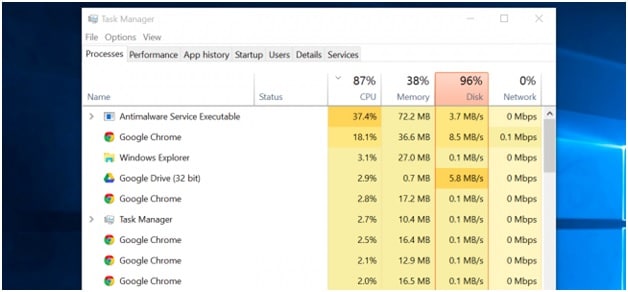
2. Fermeture des barres d'outils de programmes
Les programmes du système barre d'outils sont ceux qui gênent les performances du système. Il existe certaines applications qui préfèrent fonctionner dans le magasin même lorsqu'elles sont fermées. Il est donc conseillé de rechercher le bac et tous ces programmes. La flèche vers le haut à côté de l'horloge système est celle qui doit être pressée. L'application qui doit être fermée fait un clic droit et sort. Cela améliorerait non seulement la performance, mais permettra également aux utilisateurs de résoudre le problème s'il y a une prochaine fois.
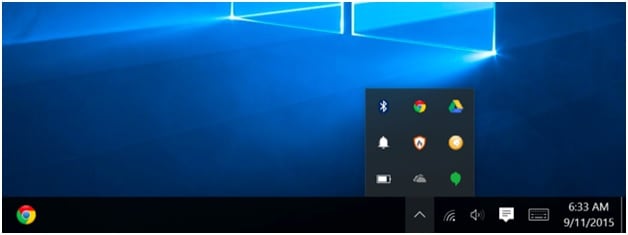
3. Jetez un oeil aux programmes de démarrage
C'est l'un des moyens les plus négligés d'accélérer le système. L'utilisateur peut accéder au programme de démarrage du menu dans la barre des tâches. À partir de Windows Vista, tout le système d'exploitation a intégré cette fonctionnalité. Il garantit également que l'utilisateur obtient une surveillance en temps réel du programme. Les utilisateurs doivent donc rechercher tous les programmes ayant un impact élevé ou moyen. Ces programmes doivent être désactivés si nécessaire. Le Windows est un outil efficace et vous informera clairement de cette application. Même un utilisateur novice peut comprendre facilement l'utilité.
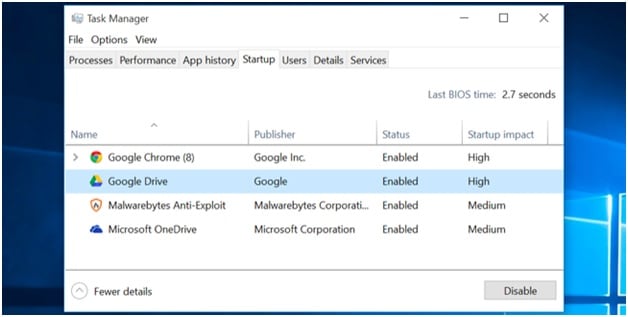
4. Désactiver les animations
L'animation impose trop de fardeau au système. Ils doivent donc être désactivés pour libérer la mémoire du disque virtuel occupée. La façon d'accéder au menu est en appuyant sur la touche Windows + X ou en cliquant avec le bouton droit sur le menu Démarrer, puis en choisissant le système. Une fois que le menu a été consulté, l'utilisateur doit cliquer sur l'option avancée, puis sélectionner l'option "Ajuster pour les meilleures performances". Une fois que cela a été fait, l'utilisateur peut cliquer sur Appliquer pour terminer la procédure. La capture d'écran ci-dessous est liée à cette astuce :
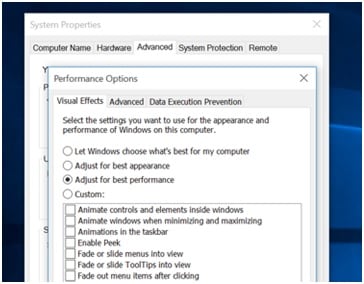
5. Rechercher les problèmes du navigateur Web
Parfois, il existe des extensions dans les navigateurs qui rendent le système lent. Par exemple, dans le chrome, l'utilisateur doit parcourir l'adresse chrome : extensions. Du gestionnaire de navigateur, l'utilisateur peut désactiver ou désinstaller le programme pour résoudre les problèmes. Les addons qui ne sont pas nécessaires peuvent être complètement supprimés. Pour cette astuce, il est également conseillé à chaque utilisateur de vérifier périodiquement le gestionnaire de navigateur pour de tels programmes. Cela rendra le navigateur léger et permettra également de résoudre complètement le problème. Les éléments flash sans importance peuvent également être désinstallés. Ces éléments occupent trop d'espace CPU et ralentissent les systèmes :

6. Le logiciel malveillant et l'adware
Ils peuvent être qualifiés comme crapware. Ce sont les programmes qui font un gaspillage total de ressources système. Il est donc un fait d'avènement que l'utilisateur doit les désinstaller pour résoudre le problème. Ces programmes sont parfois installés lorsque les téléchargements proviennent de sources peu fiables. C'est donc l'un des problèmes les plus fréquentés par les utilisateurs. L'utilisateur devrait donc installer un antivirus haut de gamme pour résoudre complètement le problème.
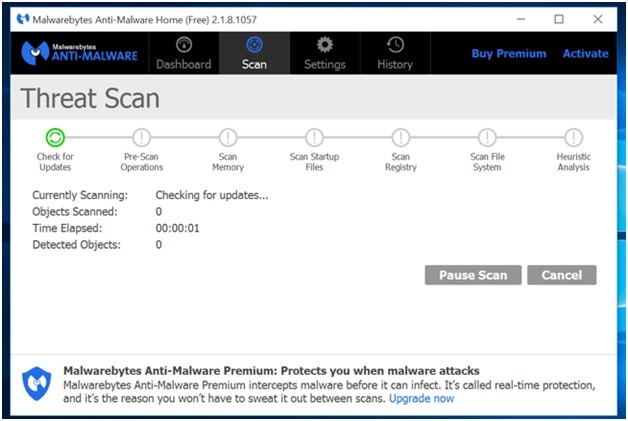
7. Nettoyage de disque
L'utilitaire de nettoyage du disque devrait être utilisé pour s'assurer que le problème ne soit jamais confronté ou réduit. L'utilitaire de nettoyage de disque est le programme intégré. L'utilisateur peut appliquer les techniques de ce programme pour résoudre pleinement le problème :
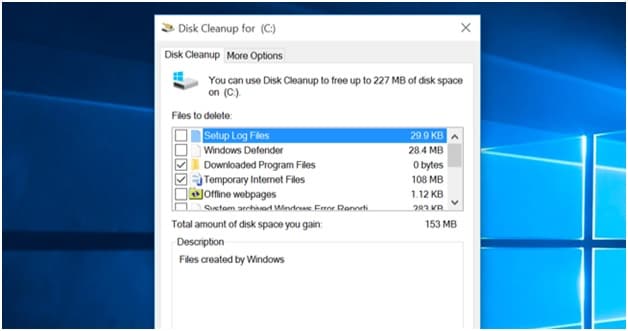
8. Défragmentation
La défragmentation du disque est un processus qui doit être appliqué uniquement sur les anciens lecteurs mécaniques. C'est donc l'une des questions que les versions modernes de HD ne font pas face. Le dernier système d'exploitation développé par Microsoft est celui qui défragmente le disque. Ce processus est donc pour tous ceux qui utilisent des lecteurs anciens mécaniques mais qui sont toujours applicables.
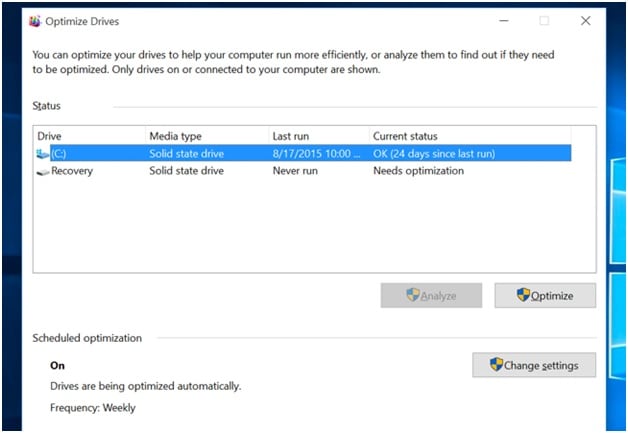
9. Désinstallation des programmes inutiles
Dans le panneau de contrôle Programme et fonctionnalités > Désinstaller un programme, l'utilisateur peut obtenir la liste des programmes installés. La même interface peut être utilisée pour désinstaller les programmes qui ne sont pas nécessaires. La désinstallation des programmes inutiles permettra aux utilisateurs d'alléger le système à sa pleine capacité.
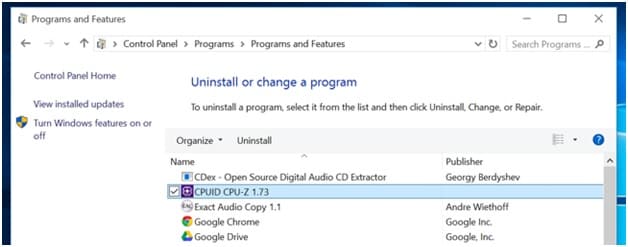
10. Réinstaller/Réinitialiser Windows
L'utilisateur peut réinitialiser ou réinstaller Windows si aucun des conseils ci-dessus mentionnés ne fonctionne. Le but de mentionner ce conseil en dernier est que c'est le dernier recours. Il est donc conseillé d'obtenir la nouvelle copie de Windows pour résoudre le problème lent du PC.
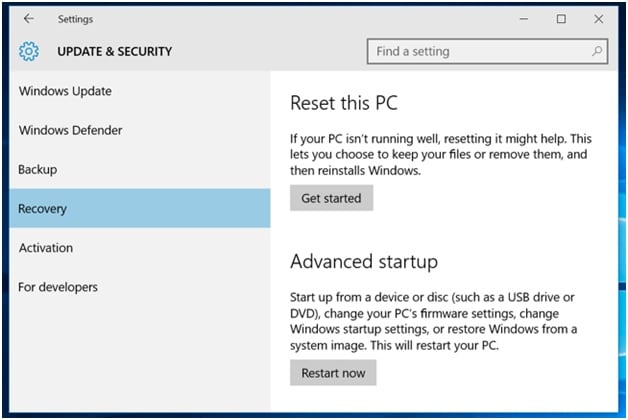
Quel que soit le problème, les corrections mentionnées dans le didacticiel sont celles qui résolvent 99% des problèmes totaux. Les façons mentionnées ici sont efficaces et fiables pour surmonter les problèmes liés au PC lent.
Solutions Informatiques Windows
- Problèmes de Système
- Erreurs Informatiques
- Récupération des données
- Conseils informatiques
Recoverit






Yvette Bonnet
chief Editor